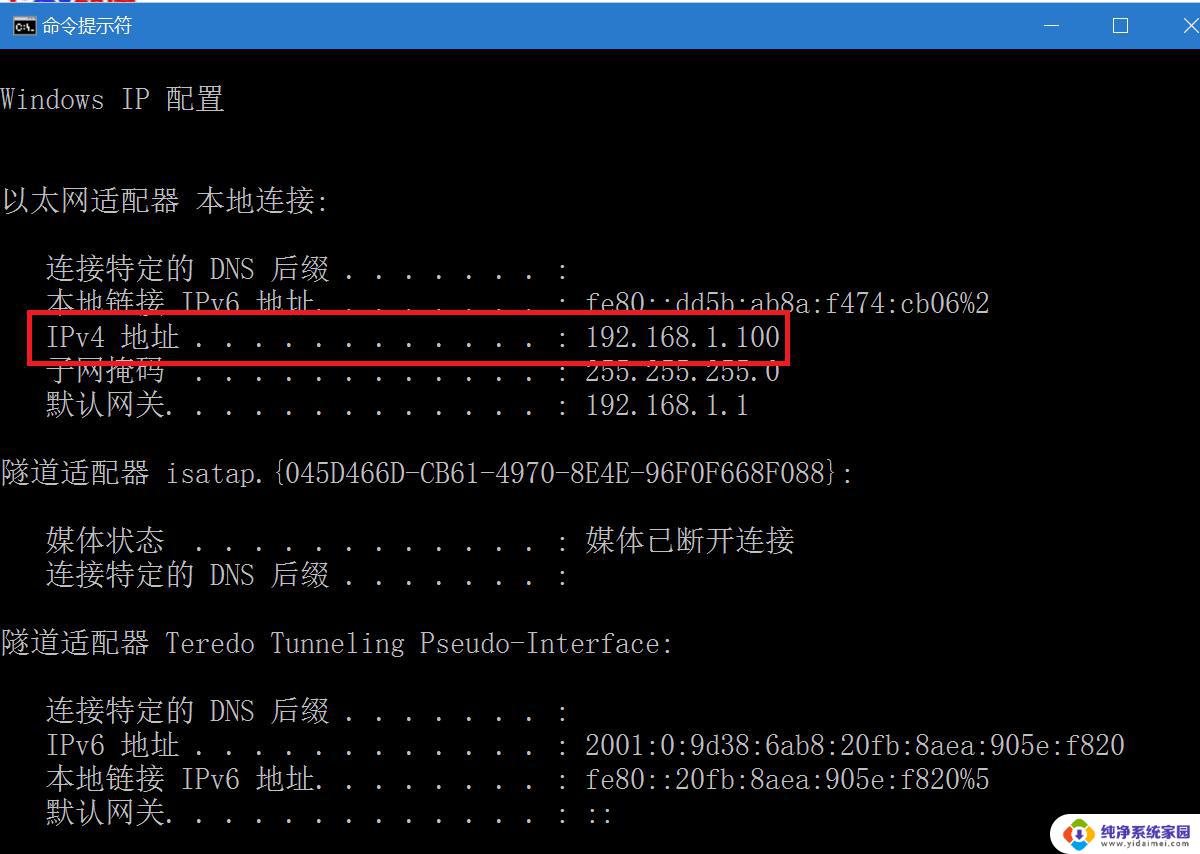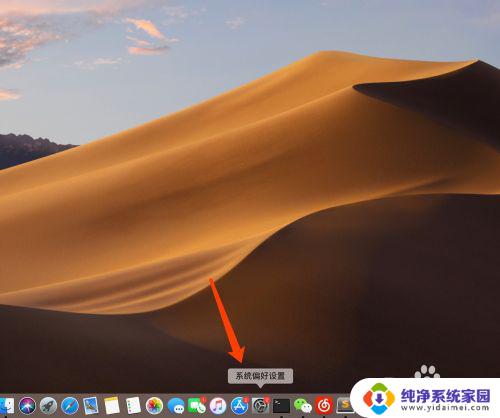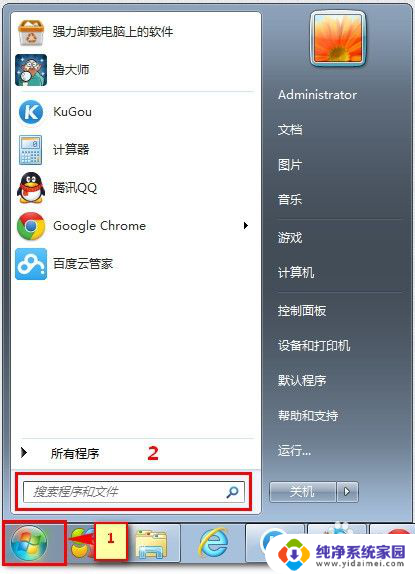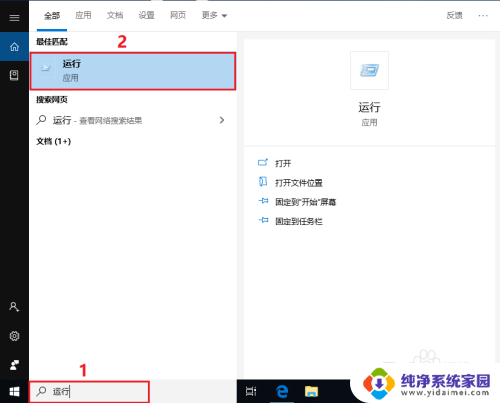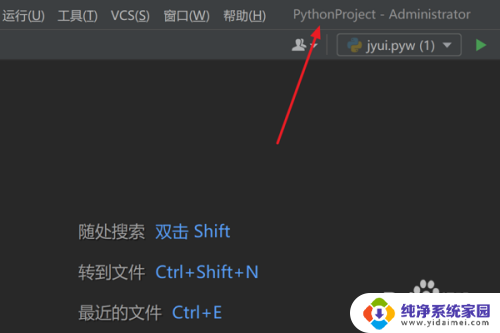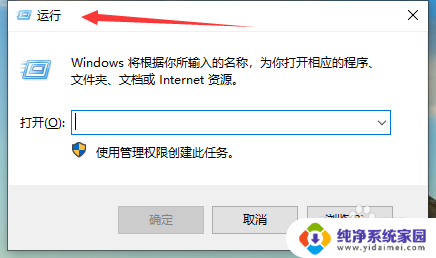查看netframework版本命令 电脑中.NET Framework的版本在哪里查看
更新时间:2024-02-20 16:51:55作者:yang
在电脑中,我们经常会使用.NET Framework来运行各种应用程序,有时候我们可能需要知道当前电脑安装了哪个版本的.NET Framework。如何查看.NET Framework的版本呢?我们可以通过一条简单的命令来实现。只需在命令提示符或PowerShell窗口中输入reg query 'HKEY_LOCAL_MACHINE\SOFTWARE\Microsoft\NET Framework Setup\NDP' /s,系统将会显示出当前电脑中.NET Framework的版本信息。通过这个方法,我们可以轻松获取到所需的信息,以便进行后续操作。
具体步骤:
1.第一步在电脑上打开控制面板,点击卸载程序,如下图所示:
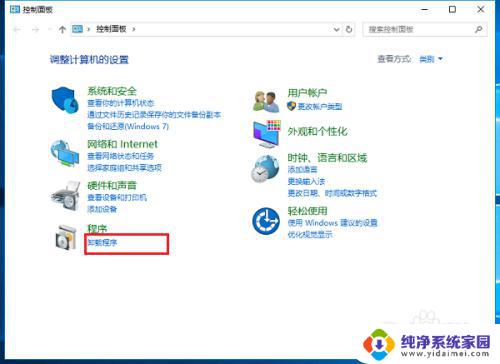
2.第二步点击之后,点击启用或关闭Windows功能,如下图所示:
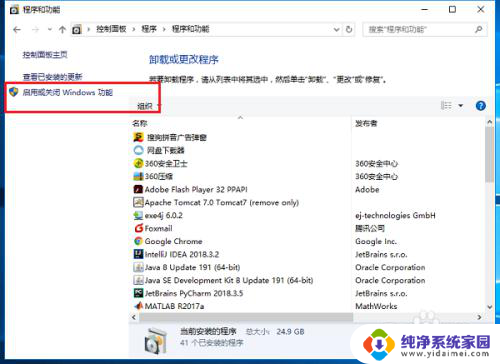
3.第三步进去之后,可以看到.NET Framework版本,有多个版本的话。以高版本为准,如下图所示:
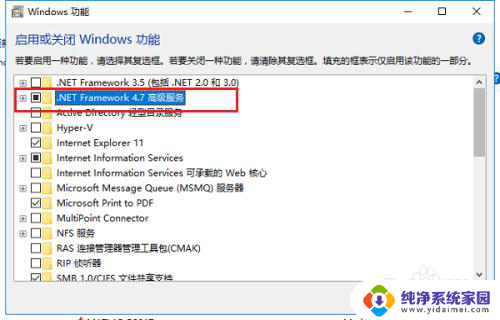
以上是关于查看.NET Framework版本命令的全部内容。如果您遇到相同情况,可以按照以上方法解决: